A Bandicam vízjel eltávolítása offline program segítségével
Oktatóanyagokat készít vagy játékmenetet rögzít? Lehet, hogy már próbálta a Bandicam-ot képernyőrögzítőként használni. De őszintén szólva, a Bandicam vízjelet helyez a rögzített videódra a mentés után, ami nem jó. Ebben az esetben már nem kell aggódnia. Azért vagyunk itt, hogy segítsünk megoldani a problémát egy másik program segítségével a vízjel eltávolítására. Tehát, ha további módszereket szeretne felfedezni a vízjel eltávolítására, gyere ide. Teljes tájékoztatást adunk róla a Bandicam vízjel eltávolítása.
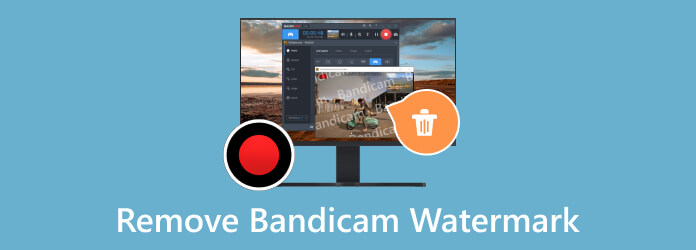
Ha rögzíteni szeretné a számítógép képernyőjén megjelenő játékmenetet, oktatóanyagokat szeretne készíteni és még sok mást szeretne, a Bandicam a legjobb program. Először adjunk egy rövid betekintést a programba. A Bandicam egy offline szoftver és képernyőrögzítő, amely Windows rendszerű számítógépeken érhető el. Kiváló videóminőséggel bármit rögzíthet számítógép képernyőjén. Lehetővé teszi a PC képernyő egy meghatározott részének rögzítését is. A programban az a legjobb, hogy akár 24 órán keresztül is rögzíthető a képernyő. Ezen kívül ingyenesen hozzáférhet a programhoz. Így, ha rohansz a képernyőrögzítővel, a Bandicam remek választás lesz. Van azonban néhány hátrány, amivel szembesülhet a Bandicam ingyenes verziójának használatakor. Az egyik a Bandicam vízjel. A számítógép képernyőjének rögzítése és mentése után Bandicam vízjelet helyez a videóba. Megnézheti a videót egy zavaró tárggyal.
Nos, van egy megoldás a vízjel eltávolítására. Nem tehetünk semmit, ha az ingyenes verziót használja. A program tulajdonosa szeretné népszerűsíteni a szoftverét, különösen azoknak a felhasználóknak, akik az ingyenes verziót használják. A legjobb, ha megvásárolja a Bandicam program előfizetési csomagját. Ha ezt megteszi, függetlenül attól, hogy hogyan rögzíti a képernyőt, a végső kimenetet a videó bosszantó vízjelei nélkül adja meg. Ezzel szeretné megtanulni, hogyan távolítsa el a Bandicam vízjelet a szoftver megvásárlásakor? Ebben az esetben ellenőrizze az alábbi egyszerű utasításokat, hogy megtudja, hogyan távolítsa el a Bandicam vízjelet a fizetős verzióban.
Menjen a fő weboldalra Bandicam és nyomja meg a letölthető gombot. Győződjön meg róla, hogy Windows rendszerű számítógépet használ, mivel az nem érhető el a Mac számára. A letöltés után folytassa a telepítési folyamattal, és nyissa meg a szoftvert.
A felületen megérintheti a Képernyő felvételi mód opciót a bal felső részből. Ezután kiválaszthatja, hogyan szeretné rögzíteni a képernyőt. Ha elkészült, rákattinthat a Rekord gombot a felvételi folyamat elindításához.
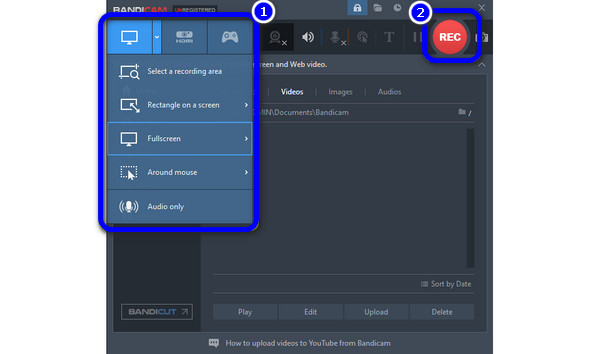
Ha befejezte a felvételt, jelölje be a gombot megáll gomb. Ezután a végső rögzítővideó mentése előtt kattintson a Zár opciót a felső felületről. Ezt követően kattintson a Regisztrálok gombot a Bandicam program előfizetési csomagjának megvásárlásához. Ezzel Bandicam vízjel nélkül is megkaphatja a rögzített videót.
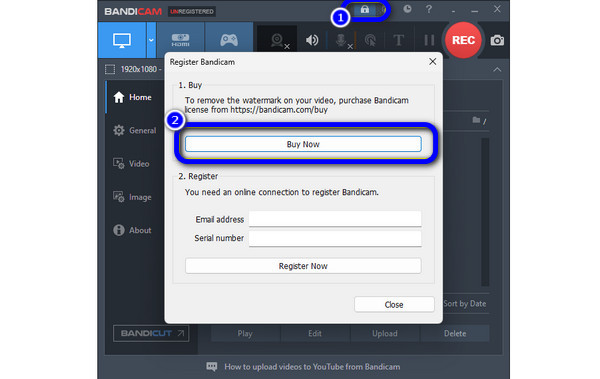
Ez a rész egy másik módszert mutat be a Bandicam vízjel ingyenes eltávolítására. Kiváló megoldás, különösen azoknak a felhasználóknak, akik nem akarnak sokat költeni azzal, hogy eltávolítják a vízjelet a videóról. Tehát, ha ezt más módon szeretné tudni, szánjon időt a bejegyzés teljes tartalmának elolvasására.
Ha szeretné tudni, hogyan távolítsa el ingyenesen a Bandicam vízjeleket, használja a Video Converter Ultimate. Ha letöltötte a videót a Bandicamról, és megkapta a vízjelet, akkor eltávolíthatja a vízjelet ebből a programból. Az eltávolítási folyamat egyszerű és könnyen érthető, így minden felhasználó számára ideális. Illetve felülete révén úgy érezheti, hogy könnyen és gyorsan használhatja a funkciókat. A Bandicam vízjel eltávolításakor csak le kell fedni a program vízjel-eltávolító funkciójával.
Ezenkívül a Video Converter Ultimate különféle videoformátumokat támogat, így bármilyen videót feltölthet, függetlenül annak formátumától. Támogatja az MP4, MOV, M4V, FLV, AVI, MKV és más fájlokat. Ezenkívül a szoftver lenyűgözőbb funkciókat kínál, mint gondolná. Segítségével konvertálhat videókat, adhat hozzá és távolíthat el vízjeleket, effektusokat és szűrőket adhat hozzá a videókhoz, és még sok mást tehet. Mivel szinte mindent tud nyújtani a videó javításához, nem kell másik offline programot találnia. Tehát, ha meg szeretné tudni a legegyszerűbb módszert a Bandicam vízjelének eltávolítására, olvassa el az alábbi részleteket.
Windows vagy Mac számítógépen szerezze be a Video Converter Ultimate szoftverre kattintva ingyenes letöltés gombra, amelyet alább biztosítottunk. Ezt követően kövesse a varázsló beállítását a telepítési folyamat befejezéséhez.
Ezután indítsa el a Video Converter Ultimate programot a számítógépén, hogy megjelenítse a fő felületét. Ha kész, válassza ki a Eszköztár menüt, és válassza a Videó vízjel eltávolító funkció alatt.
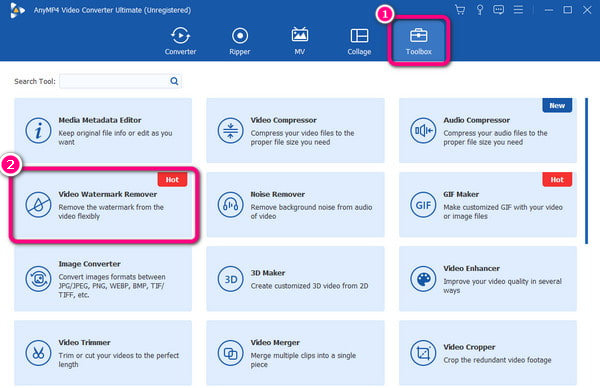
A következő folyamat a Plusz gombot a középső felületről. A Bandicam vízjellel böngészhet a videóban, amikor megjelenik a fájlmappa. Ezután kattintson a Megnyitás gombra a videó beillesztéséhez a program felületére.
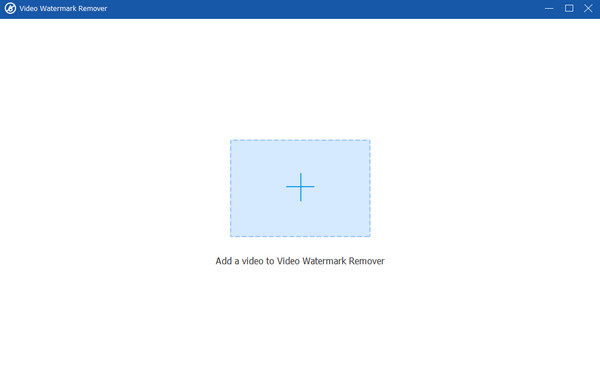
Ebben a részben már elkezdheti a Bandicam vízjel eltávolítási folyamatát. megnyomni a Adjon hozzá vízjel-eltávolító területet opciót az alsó felületről. Ezután a doboz segítségével lefedheti a Bandicam vízjelet a videóról.
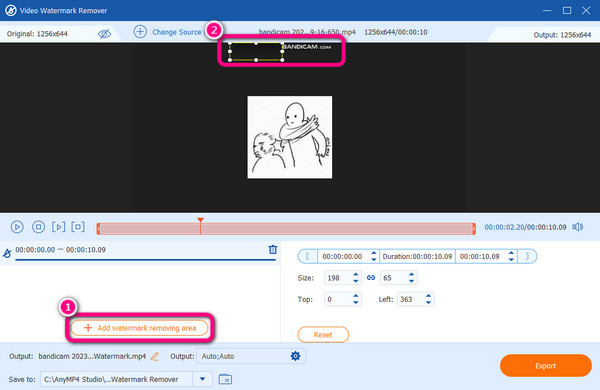
Ha a Bandicam vízjel nem látható a videón, akkor a számítógépén tarthatja. Érintse meg a Export gombot a vízjel hivatalos eltávolításához. Ezt követően megnyithatja a videót a kijelölt fájlmappából.
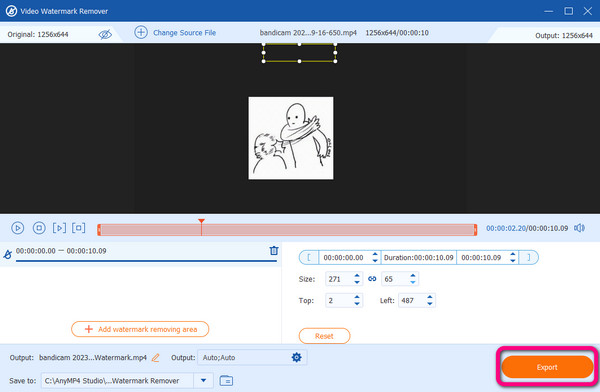
Előfordulhat, hogy a program nem frissül, ha a vízjel a Bandicam megvásárlása után is megmarad. Ha a licenc megszerzése után szeretne megszabadulni a vízjeltől, csak a program legújabb verzióját kell beszereznie. Az első lépés a Bandicam program eltávolítása. Ezt követően szerezze be a frissített verziót, és telepítse a számítógépére. Ezután helyezze be a regisztrációs kulcsot, hogy megkapja a Bandicam licencet. Végül megkezdheti a rögzítést, és vízjel nélkül mentheti a videót.
További olvasnivalók
A Bandicam képernyő felvevő legjobb alternatívái (ingyenes / fizetős)
5 kiváló vízjel-eltávolító videó online és offline
Van a Bandicam vízjele az ingyenes verzióban?
Igen, van neki. A Bandicam ingyenes verziója a rögzített videó mentése után Bandicam vízjelet hagy. A program vízjel nélküli használatához előfizetési csomag megvásárlásával licencet kell szereznie a szoftvertől.
Hogyan távolíthatom el ingyenesen a Bandicam vízjelet?
A Bandicam vízjel ingyenes eltávolításához használja a Video Converter Ultimate. A program segítségével a Bandicam vízjel könnyen eltávolítható a vízjeleltávolító funkció használata után.
Biztonságos a Bandicam feltörése?
A Bandicam feltörésekor nem válik biztonságossá. A crack verzió használatakor előfordulhat, hogy a fájl eltűnik, vagy nem működik megfelelően. Ezenkívül, mivel ez egy feltört verzió, számíthat arra, hogy a Bandicam nem engedi szabadon használni az összes funkcióját.
A Bandicam jobb, mint az OBS?
Ha a program felületéről beszélünk, a Bandicam jobb, mint az OBS. A Bandicam felülete könnyebben érthető, mint az OBS. De ha ingyenes és nyílt forráskódú rögzítőszoftverre van szüksége, az OBS az, amire szüksége van. Lehetővé teszi a teljes szolgáltatás használatát anélkül, hogy fizetni kellene.
A Bandicam vízjel nélküli használatához meg kell vásárolnia a szoftvert. Szerencsére az engedély megszerzése után a bejegyzés megadja a módszert a Bandicam vízjel eltávolítására. Továbbá, ha inkább ingyenesen szeretné eltüntetni a Bandicam vízjelet, használja a Video Converter Ultimate programot. Amikor vízjellel menti a videót a Bandicamból, a Video Converter Ultimate vízjel-eltávolító funkcióját kínálja, amely segít eltávolítani a felvételről.
Több Reading
Összehasonlíthatatlan módszerek a WeVideo vízjel eltávolítására
Távolítsuk el a WeVideo vízjeleket egy csomag megvásárlásával. De ha más módot szeretne, olvassa el többet, és tanulja meg, hogyan távolíthatja el ingyenesen a WeVideo vízjelet.
Szenzációs folyamat a Viva videó vízjelének eltávolítására
Próbálja meg eltávolítani a Viva videó vízjelet a bejegyzésben megadott módszerekkel. Így a Viva videót vízjelek beágyazása nélkül mentheti el.
Vezető módszerek a Videoshop vízjel eltávolítására
Vízjel nélküli videót szeretne kapni a Videoshopból? Megadjuk az ingyenes módszert, amelyet ki kell próbálnia. Olvassa el, és ismerje meg, hogyan távolíthatja el egyszerűen a Videoshop vízjelet.
Kivételes trükkök a TikTok vízjelek eltávolításához
Ha vízjel nélkül szeretné menteni a TikTokot, gyere ide. Megtanítjuk a legegyszerűbb oktatóanyagokat, hogyan lehet megszabadulni a TikTok vízjeltől.
Videó vízjel eltávolító